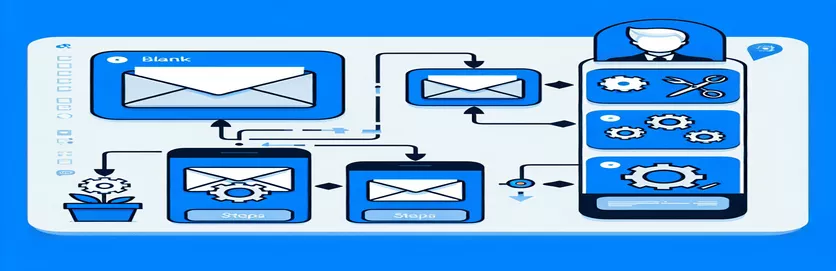Mit Power Automate Rätsel um E-Mail-Anhänge aufdecken
Im Bereich der automatisierten Arbeitsabläufe ist Power Automate ein zentrales Werkzeug zur Rationalisierung von Aufgaben und zur Steigerung der Produktivität. Eine besondere Herausforderung stellt sich für Benutzer dar, die die Outlook-Aktion „E-Mail senden (V2)“ nutzen, um E-Mails mit Anhängen von OneDrive aus zu versenden. Stellen Sie sich vor, Sie erstellen eine E-Mail, hängen ein wichtiges Dokument an und senden es in den digitalen Äther, nur um festzustellen, dass der Empfänger an der Stelle, an der sich Ihr Anhang befinden sollte, nichts als eine leere Stelle sieht. Dieses Problem ist nicht nur ein kleiner Schluckauf; Dies stellt ein erhebliches Hindernis für eine effiziente Kommunikation und den Dokumentenaustausch dar, insbesondere wenn die Integrität des Inhalts für den Geschäftsbetrieb oder die persönliche Korrespondenz von entscheidender Bedeutung ist.
Das Problem tritt in verschiedenen Szenarien auf: PDFs, die als Anhänge versendet werden, kommen ohne Inhalt an, Word-Dokumente lassen sich nicht öffnen und sogar Versuche, Dateien in Base64 zu kodieren, scheitern. Der Kern dieses Rätsels liegt in einer besonderen Diskrepanz: Auf SharePoint gespeicherte Dateien weisen dieses Problem nicht auf, was auf einen möglichen Konflikt oder eine Einschränkung bei der Integration von OneDrive mit Outlook über Power Automate hindeutet. Dieses Phänomen erfordert eine eingehendere Untersuchung der Mechanismen des Dateianhangs und der Dateifreigabe innerhalb des Microsoft-Ökosystems und ermutigt Benutzer, nach Lösungen zu suchen, die sicherstellen, dass ihre Dokumente unversehrt und zugänglich ankommen.
| Befehl | Beschreibung |
|---|---|
| [Convert]::ToBase64String | Konvertiert die Bytes einer Datei in PowerShell in eine Base64-Zeichenfolge. |
| [Convert]::FromBase64String | Konvertiert einen Base64-String zurück in seine ursprünglichen Bytes in PowerShell. |
| Set-Content | Erstellt eine neue Datei oder ersetzt den Inhalt einer vorhandenen Datei durch den angegebenen Inhalt in PowerShell. |
| Test-Path | Überprüft, ob ein Pfad vorhanden ist, und gibt in PowerShell „true“ zurück, andernfalls „false“. |
| MicrosoftGraph.Client.init | Initialisiert den Microsoft Graph-Client mit Authentifizierungsdetails in JavaScript. |
| client.api().get() | Stellt eine GET-Anfrage an die Microsoft Graph-API, um Daten in JavaScript abzurufen. |
| Buffer.from().toString('base64') | Konvertiert Dateiinhalte in einen Base64-String in JavaScript. |
Anomalien bei E-Mail-Anhängen mit Code lösen
Die bereitgestellten Skripte dienen als gezielte Lösung für das Problem, dass Anhänge beim Senden über Outlook mit Power Automate leer erscheinen, insbesondere beim Umgang mit auf OneDrive gespeicherten Dateien. Das erste in PowerShell geschriebene Skript behebt das Problem, indem es den Inhalt einer PDF-Datei in einen Base64-String und dann zurück in seine ursprüngliche Byteform konvertiert. Dieser Vorgang ist von entscheidender Bedeutung, da er sicherstellt, dass die Integrität der Datei während der Übertragung gewahrt bleibt und so verhindert wird, dass der Anhang leer erscheint. Der Befehl [Convert]::ToBase64String ist entscheidend für die Codierung der Datei in ein String-Format, ein Schritt, der für die Übertragung oder Speicherung in Umgebungen erforderlich ist, die Binärdaten möglicherweise nicht direkt unterstützen. Anschließend kehrt [Convert]::FromBase64String diesen Vorgang um und stellt sicher, dass der Empfänger die Datei genau wie beabsichtigt erhält. Das Skript verwendet außerdem Set-Content, um das konvertierte Byte-Array zurück in eine neue PDF-Datei zu schreiben, wodurch möglicherweise Probleme umgangen werden, die durch direkte Dateianhänge entstehen.
Das zweite Skript verwendet JavaScript zur Interaktion mit der SharePoint- und Microsoft Graph-API und veranschaulicht einen alternativen Weg zur Verarbeitung von Anhängen. Dieser Ansatz ist besonders nützlich für in SharePoint gespeicherte Dateien, um sicherzustellen, dass sie korrekt abgerufen und in E-Mails angehängt werden, die über Outlook gesendet werden. Das Skript initialisiert einen Microsoft Graph-Client, der für die Authentifizierung und das Senden von Anforderungen an die Graph-API unerlässlich ist, die verschiedene Microsoft-Dienste, einschließlich SharePoint und Outlook, verbindet. Indem die Datei direkt aus SharePoint abgerufen und mit Buffer.from().toString('base64') in einen Base64-String konvertiert wird, bietet diese Methode eine zuverlässige Möglichkeit, sicherzustellen, dass der Dateiinhalt beim Senden als E-Mail-Anhang intakt bleibt. Solche Strategien unterstreichen die Vielseitigkeit und Leistungsfähigkeit von Codierungslösungen bei der Bewältigung komplexer Probleme innerhalb digitaler Arbeitsabläufe und unterstreichen den Wert der Automatisierung und API-Integration in modernen Geschäftspraktiken.
Beheben von Problemen mit E-Mail-Anhängen in Power Automate und Outlook
PowerShell-Skript zur Dateiüberprüfung und -konvertierung
$filePath = "path\to\your\file.pdf"$newFilePath = "path\to\new\file.pdf"$base64String = [Convert]::ToBase64String((Get-Content -Path $filePath -Encoding Byte))$bytes = [Convert]::FromBase64String($base64String)Set-Content -Path $newFilePath -Value $bytes -Encoding Byte# Verifying the file is not corruptedIf (Test-Path $newFilePath) {Write-Host "File conversion successful. File is ready for email attachment."} Else {Write-Host "File conversion failed."}
Sicherstellen, dass SharePoint-Dateien über Outlook und Power Automate korrekt angehängt werden
JavaScript für den SharePoint-Dateiabruf
const fileName = 'Convert.docx';const siteUrl = 'https://yoursharepointsite.sharepoint.com';const client = MicrosoftGraph.Client.init({authProvider: (done) => {done(null, 'YOUR_ACCESS_TOKEN'); // Acquire token}});const driveItem = await client.api(`/sites/root:/sites/${siteUrl}:/drive/root:/children/${fileName}`).get();const fileContent = await client.api(driveItem['@microsoft.graph.downloadUrl']).get();// Convert to base64const base64Content = Buffer.from(fileContent).toString('base64');// Use the base64 string as needed for your application
E-Mail-Anhänge mit Power Automate und Outlook verbessern
Wenn man tiefer in die Feinheiten der Verwaltung von E-Mail-Anhängen über Power Automate eintaucht, offenbart sich eine Landschaft, in der sich Automatisierung und Benutzererfahrung überschneiden. Die Herausforderungen beim Versand von Anhängen als leere oder nicht öffenbare Dateien unterstreichen die Notwendigkeit einer sorgfältigen Dateiverwaltung und der Anpassung von Arbeitsabläufen für den effektiven Umgang mit digitalen Dokumenten. Über die technischen Lösungen durch Skripting hinaus ist es wichtig, die Grundursachen dieser Probleme zu verstehen. Dazu gehört das Erkennen der Einschränkungen und Besonderheiten von Dateispeicherdiensten wie OneDrive und SharePoint sowie deren Interaktion mit E-Mail-Diensten wie Outlook. Beispielsweise kann die Art und Weise, wie OneDrive mit Dateiberechtigungen und Freigabeeinstellungen umgeht, unbeabsichtigt dazu führen, dass Anhänge beim Empfang nicht wie vorgesehen angezeigt werden.
Darüber hinaus öffnet die Diskussion über diese Anhangsprobleme die Tür zu breiteren Diskussionen über die Bedeutung der Kodierung und Dateikompatibilität auf verschiedenen Plattformen. Der Übergang von einer lokalen Speicherumgebung zu Cloud-basierten Lösungen stellt besondere Herausforderungen dar, insbesondere bei der Art und Weise, wie Daten über verschiedene Systeme hinweg gerendert werden. Diese Situation verschärft sich, wenn Automatisierungstools wie Power Automate verwendet werden, um Prozesse zu rationalisieren, an denen diese Plattformen beteiligt sind. Daher ist ein umfassendes Verständnis der Dateitypen, Kodierungsmethoden und der Architektur von Cloud-Diensten von entscheidender Bedeutung für Fachleute, die die Automatisierung ihrer Arbeitsabläufe nutzen möchten, um sicherzustellen, dass ihre Bemühungen zur Kommunikation und zum Austausch von Informationen nicht durch technische Hindernisse behindert werden.
FAQs zum Verwalten von E-Mail-Anhängen mit Power Automate
- Frage: Warum werden über Power Automate gesendete E-Mail-Anhänge manchmal leer angezeigt?
- Antwort: Dies kann aufgrund falscher Dateipfade, Berechtigungsproblemen auf der Dateispeicherplattform oder Kompatibilitätsproblemen zwischen dem Dateiformat und dem E-Mail-Client des Empfängers auftreten.
- Frage: Kann ich Power Automate verwenden, um in SharePoint gespeicherte Anhänge zu senden?
- Antwort: Ja, Power Automate kann so konfiguriert werden, dass in SharePoint gespeicherte Dateien als E-Mail-Anhänge gesendet werden, indem spezielle Aktionen zum Abrufen von SharePoint-Dateien verwendet werden.
- Frage: Wie stelle ich sicher, dass meine Anhänge beim Senden über Power Automate nicht beschädigt werden?
- Antwort: Überprüfen Sie die Integrität der Datei, bevor Sie sie senden, und erwägen Sie die Verwendung der Base64-Kodierung, um sicherzustellen, dass die Datei korrekt übertragen und vom E-Mail-Client des Empfängers dekodiert wird.
- Frage: Gibt es eine Dateigrößenbeschränkung für Anhänge, die über Power Automate gesendet werden?
- Antwort: Ja, es gibt ein Limit, das je nach Abonnementplan und den Einschränkungen des E-Mail-Dienstanbieters variieren kann. Es ist wichtig, dass Sie sowohl in Power Automate als auch in der Dokumentation Ihres E-Mail-Anbieters nach spezifischen Grenzwerten suchen.
- Frage: Wie kann ich Anhangsprobleme in Power Automate beheben?
- Antwort: Überprüfen Sie zunächst den Dateipfad und die Berechtigungen, suchen Sie nach Fehlern in der Konfiguration Ihres Flows und testen Sie mit verschiedenen Dateitypen und -größen, um die Ursache des Problems zu ermitteln.
Optimierung der digitalen Kommunikation: Ein Weg nach vorne
Während wir uns durch die Komplexität der Integration von Power Automate mit Outlook für E-Mail-Anhänge bewegen, offenbart die Reise eine vielschichtige Herausforderung, die Dateispeicherung, Automatisierung und digitale Kommunikation umfasst. Das Phänomen leerer oder unzugänglicher Anhänge – seien es PDFs, Word-Dokumente oder andere Formate – macht die Feinheiten der Dateikompatibilität, der Kodierung und der Besonderheiten der Cloud-Speicherung deutlich. Aus der Perspektive dieser Untersuchung wird deutlich, dass ein tieferes Verständnis dieser technologischen Wechselwirkungen in Verbindung mit einem proaktiven Ansatz zur Fehlerbehebung solche Probleme erheblich entschärfen kann. Die Implementierung von Strategien wie der Base64-Kodierung und die Sicherstellung der korrekten Konfiguration von Dateipfaden und Berechtigungen sind mehr als nur technische Korrekturen; Sie sind Schritte zur Verbesserung der Zuverlässigkeit und Effizienz automatisierter Systeme. Letztendlich besteht das Ziel darin, nahtlose digitale Arbeitsabläufe zu fördern, die die Integrität des Informationsaustauschs wahren und es den Benutzern letztendlich ermöglichen, die Automatisierung sicher und präzise zu nutzen.